Door Robert Lane
Waarom werken sommige kleurencombinaties zo goed in uw presentaties en waarom maken andere kleurencombinaties uw presentaties moeilijk te watch? PowerPoint-expert Robert Lane legt uit hoe u kleuren kunt combineren om effectieve en professioneel uitziende dia's te maken.
Met PowerPoint hebt u alle hulpprogramma's, maar ...
Nieuwere versies van PowerPoint hebben geweldige hulpmiddelen om zelfs de 'artistiek uitgedaagde' onder ons te helpen verder te komen dan opsommingstekens en effectieve, grafisch aantrekkelijke, ronduit professioneel ogende visuele dia's te maken. Dat is fantastisch! Nu is de vraag ... hoe moeten we die hulpprogramma's gebruiken? De meesten van ons zijn nog nooit getraind als grafisch kunstenaar en kennen niet noodzakelijkerwijs de regels voor het maken van visueel aantrekkelijke en zinvolle inhoud.
Omdat de bespreking van 'effectieve visuele communicatie' een heel boek kan vullen, gaan we de focus hier beperken om ons alleen te concentreren op het gebruik van kleur in PowerPoint. Wat zijn goede en niet zo goede manieren om kleur te gebruiken op dia's?
Kleurgroepen
Een manier om kleuren te benaderen, is door ze in te delen in twee brede groepen: warme en koele kleuren (afbeelding 1). Rood, oranje en geel worden warme kleuren genoemd. Ze hebben de neiging om te verschijnen en de aandacht te trekken, met name een felrood. Groen, blauw en paars zijn koele kleuren. Ze hebben de neiging om terug te trekken naar de achtergrond en trekken minder aandacht, vooral donkerdere tinten. Witte en zeer lichte kleuren springen ook in het oog, terwijl zwarte en zeer donkere kleuren over het algemeen minder opvallen.

Afbeelding 1: kleurgroepen
Houd er echter rekening mee dat de bovenstaande effecten niet absoluut vast staan. Ze kunnen spiegelen. De hoeveelheid en het contrast van de ene kleur ten opzichte van een andere kleur spelen ook een rol. Als we bijvoorbeeld kleine zwarte vormen op een effen witte dia-achtergrond plaatsen, worden de zwarte vormen meer opvallend weergegeven dan de zee van wit eromheen (afbeelding 2). In dit geval zijn de hersenen meer geïnteresseerd in het uitzoeken of vormen een bepaalde vorm van betekenis of patroon communiceren, in plaats van alleen te reageren op hun kleurkenmerken. Het is niet verrassend dat sommige optische illusies profiteren van dit fenomeen.
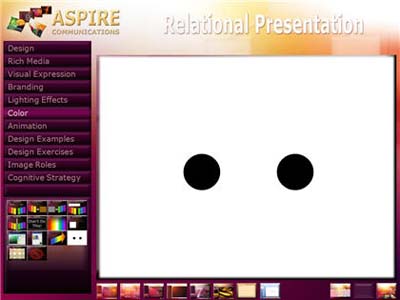
Afbeelding 2: kleurhoeveelheid en contrast
Houd bij het combineren van kleuren op dia's rekening met de kleurgroepen, evenals de hoeveelheid en het contrast. Het is vrij veilig om warme kleuren met elkaar en tinten bruin (afbeelding 3) of koele kleuren met elkaar en grijstinten te combineren (afbeelding 4). Wit, zwart en beige zijn neutrale kleuren en passen goed bij alle kleuren in beide groepen.

Afbeelding 3: groep Warme kleuren

Afbeelding 4 : groep Koele kleuren
Waar de meeste PowerPoint ontwerpers in de problemen komen, is het combineren van kleuren over de warme/koele grens heen. Absoluut NOOIT doen wat wordt weergegeven in afbeelding 5 en 6. Als je lang naar een van deze beelden staar, beginnen je ogen te schreeuwen. Ze hebben moeite om interacties tussen de kleurgolflengten te onderscheiden, wat resulteert in vermoeidheid en ongemak. Het mengen van helder blauw en rood is een vreselijke praktijk om het publiek toe te brengen, en helaas gebeurt het maar al te vaak. Hetzelfde geldt voor het mengen van rood en groen.
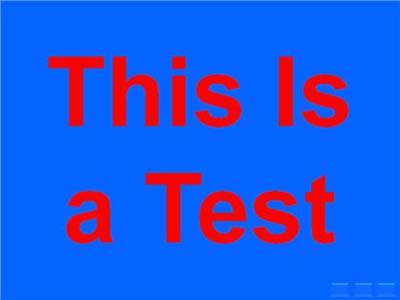
Afbeelding 5 : rode en blauwe kleurcombinaties veroorzaken oogbelasting
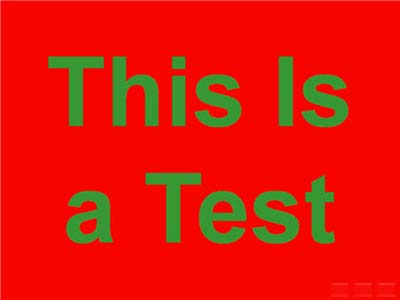
Afbeelding 6 : rode en groene kleurcombinaties veroorzaken ook oogbelasting
Een rode en groene combinatie brengt ook het probleem van kleurenblindheid aan de orde, die blijkbaar ongeveer 7 procent van de mannen en 1 procent van de vrouwen treft. Het verschil tussen rode en groene kleuren is de meest voorkomende vorm van kleurenblindheid. Stel dat u groene tekst op een rode achtergrond plaatst, zoals in afbeelding 6. Als de arcering van de tekstkleur (hoeveelheid duisternis) weinig contrast heeft met de arcering van de achtergrondkleur, kunnen sommige kijkers die tekst helemaal niet lezen. Voorkom dergelijke problemen door deze twee kleuren nooit te mengen, vooral in een tekst- en achtergrondcombinatie.
Julie Terberg, grafisch ontwerper en PowerPoint MVP, wijst er ook op dat het gebruik van de thema's in PowerPoint uw keuze voor kleurencombinaties gemakkelijker kan maken (afbeelding 7). Themakleuren zijn gekozen om er samen goed uit te zien (hoewel u nog steeds voorzichtig bent) en om goed te werken in zowel lichte als donkere presentatieomgevingen.
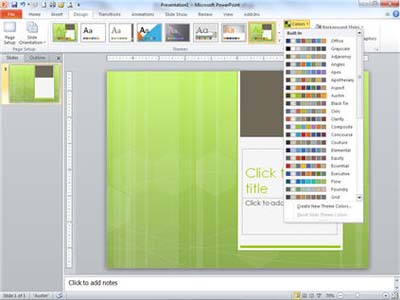
Afbeelding 7: themakleuren gebruiken om uw keuzes gemakkelijker te maken
De vergevingsgezinde aard van kleurovergangen
Interessant genoeg is het proces van het combineren van kleuren veel vergevingsgezinder bij het gebruik van kleurovergangen: kleuren die in elkaar vervagen. Vanaf versie 2010 biedt PowerPoint trouwens een sterk verbeterde, gebruiksvriendelijke interface voor het maken van kleurovergangen (afbeelding 8).
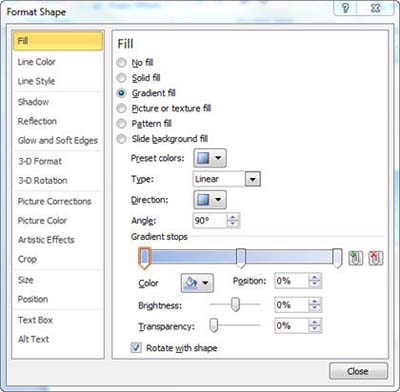
Afbeelding 8: een kleurovergang toevoegen aan een shape
Omdat de natuur kleuren regelmatig op deze manier mengt (denk aan een zonsondergang), zijn we gewend om kleuren geleidelijk te zien overgaan van de ene tint naar de volgende, wat betekent dat je kunt wegkomen met het combineren van zowat elke kleurset en toch een redelijk aantrekkelijke en professionele uitstraling krijgt. Zorg ervoor dat de overgangen geleidelijk zijn.
Probeer kleuren te mengen om een aangepaste dia-achtergrond, een decoratieve vorm te maken, bijvoorbeeld voor een sectieachtergrond (afbeelding 9) of navigatieknop (afbeelding 10) of zelfs jazzy, 3D-tekst (afbeelding 11).
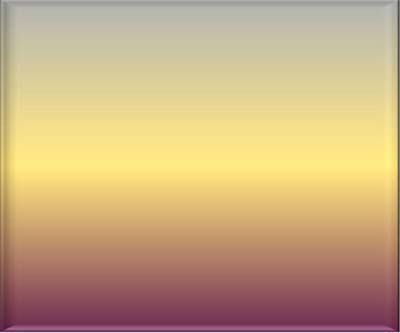
Afbeelding 9: kleurovergang paars, goud en grijs binnen een vorm
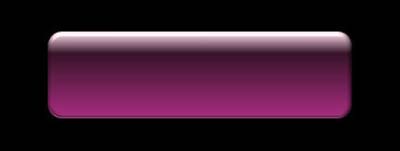
Afbeelding 10 : Met kleurovergang gevulde vorm die wordt gebruikt als navigatieknop

Afbeelding 11: met kleurovergang gevulde PowerPoint tekst
Kleur- en tekstoverwegingen
Als we teruggaan naar de problemen met kleurhoeveelheid en contrast (zwarte stippen op de witte achtergrond), zijn deze overwegingen vooral belangrijk wanneer dia's tekst bevatten. Tenzij dergelijke tekst bestaat in een navigatieknop of puur decoratief is, is het doel over het algemeen dat leden van het publiek deze kunnen lezen, toch? Als u daarom kiest voor een eenvoudige achtergrond die scherp contrasteert met de tekstkleur, wordt het bericht beter weergegeven en wordt de aandacht getrokken (afbeelding 12).
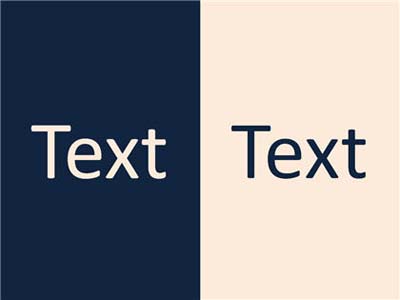
Afbeelding 12 : Tekstkleur moet scherp contrasteren met een achtergrond
Het plaatsen van tekst op afbeeldingen is populair, maar kan lastig zijn omdat het dan moeilijker wordt om het contrast te bepalen. De oplossing is opnieuw om ervoor te zorgen dat de tekstkleur zo goed mogelijk contrasteert met een meerderheid van de kleuren van de afbeelding en vervolgens een duidelijke schaduw of gloed aan de tekst toe te voegen (afbeelding 13).

Afbeelding 13 - Schaduw op tekst helpt deze duidelijker te worden weergegeven boven op een afbeelding
Algemene kleurproblemen
Hier volgen enkele extra PowerPoint kleurtips die we in de loop der jaren hebben ontdekt:
Het gebruik van rode tekst is bijna nooit een goed idee. Die specifieke kleur, van alle kleuren, heeft de neiging om te verduren wanneer deze op een scherm wordt geprojecteerd als er ook ongewenste omgevingslicht op het scherm komt, misschien van zonlicht dat door een raam loopt of verblinding van een slecht gericht podiumlicht.
Tenzij er een bijzonder goede reden is voor het gebruik van felgekleurde tekst ... Niet doen. Plak met wit of licht beige op een donkere achtergrond of zwart (of anderszins zeer donkere kleur) op een lichte achtergrond. Uw dia's hebben hierdoor een professioneler uiterlijk.
Blijf uit de buurt van kleurovergangen in tekst, tenzij de woorden groot zijn en voornamelijk decoratief van aard zijn.
Wanneer u kleurovergangen gebruikt, is eenvoud uw vriend. Beperk het aantal kleuren en probeer waar mogelijk combinaties te gebruiken die gemakkelijk in de natuur te vinden zijn voor maximale aantrekkingskracht.
|
|
Robert Lane is een in de VS gevestigde presentatieconsultant die gespecialiseerd is in visueel interactieve communicatietheorie en is auteur van Relationele presentatie: A Visually Interactive Approach. Zijn website , www.aspirecommunications.com, bevat bronnen die de concepten die in dit artikel worden besproken verder uitleggen. Neem contact met hem op: rlane@aspirecommunications.com. Verwijzingen, visuele voorbeelden en aanvullende bronnen zijn beschikbaar op de Aspire-website. |











